Ao conectar um dispositivo iOS a um computador pela primeira vez para usar o iPhone Manager, o iPhone Data Eraser ou qualquer outro programa iOS, você verá uma janela pop-up no seu dispositivo móvel perguntando "Confiar neste computador?". Você precisa tocar na opção “Confiar” se quiser estabelecer a conexão. No entanto, às vezes podemos tocar na opção “Não confiar” por engano. Se sim, o que podemos fazer? Ou, e se a janela não aparecer no seu dispositivo? Para resolver esses problemas, fornecemos um guia que ajuda você a fazer com que seu iPhone, iPad ou iPod touch confie ou não confie em um computador com facilidade.
Parte 1: Qual é o significado de “Confiar neste computador”?
“Confiar neste computador” é uma mensagem de alerta que aparecerá no seu dispositivo iOS quando você conectá-lo a um computador pela primeira vez. É uma forma de ter certeza de que seu dispositivo está prestes a estabelecer uma conexão que suporta transferência de dados.
Simplificando, se você deseja acessar e gerenciar seus dados do iOS no seu computador, você precisa tocar em "Confiar" no seu iPhone/iPad/iPod. Em vez disso, você pode tocar em “Não confiar” se achar que a conexão é insegura.
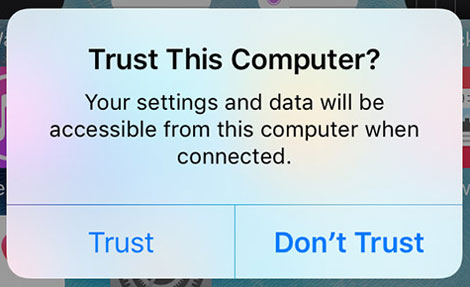
Parte 2: Como fazer um dispositivo iOS confiar em um computador?
Em geral, “Trust This Computer” aparecerá quando você conectar seu iDevice ao computador via USB. Se quiser fazer com que seu dispositivo iOS confie em seu computador, você precisa escolher a opção “Confiar”.
Estas são as etapas:
- Inicie o software que você precisa usar no seu computador, como o iPhone Manager.
- Use um cabo USB da Apple para conectar seu iPhone ou iPad ao computador.
- Em seguida, a mensagem de alerta aparecerá no seu dispositivo móvel.
- Toque em “ Confiar ” para estabelecer a conexão.
E se a mensagem “Confiar neste computador” não aparecer depois de usar um cabo USB para conectar seu dispositivo iOS a um computador? Nessa situação, você pode reiniciar o dispositivo e verificar se precisa atualizar o software.
Parte 3: Como fazer a janela “Confiar neste computador” aparecer novamente?
Ao tocar na opção errada no pop-up, você precisará que a mensagem de alerta apareça novamente para selecionar a opção correta. Mas como você pode fazê-lo aparecer novamente? Felizmente, é muito fácil.
Aqui está o guia:
- Desbloqueie seu dispositivo iOS e vá para Configurações .
- Escolha " Geral " > " Transferir ou redefinir [dispositivo] ".
- Clique em " Redefinir " > " Redefinir localização e privacidade " > " Redefinir configurações ".
- Depois disso, reconecte seu iDevice ao computador novamente e você verá a mensagem de alerta.
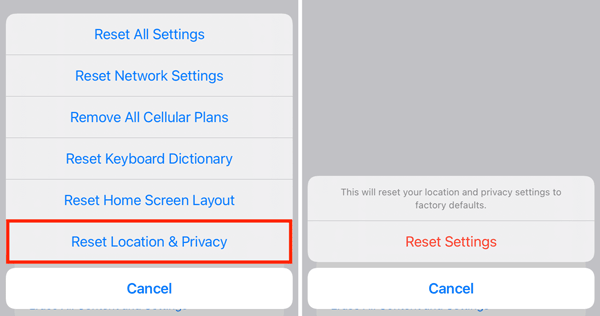
Dicas: Se você tocar em "Não confiar" no seu dispositivo iOS, não poderá acessar o conteúdo do seu dispositivo móvel no computador. Além disso, a mensagem aparecerá na próxima vez que você conectar o iDevice ao computador.
Empacotando
Então, você sabe como fazer com que seu iPhone, iPad e iPod touch confiem ou não em um computador. Contanto que você redefina as configurações do seu dispositivo iOS, a mensagem “Confiar neste computador” aparecerá novamente, o que será útil quando você fizer a escolha errada.





























































